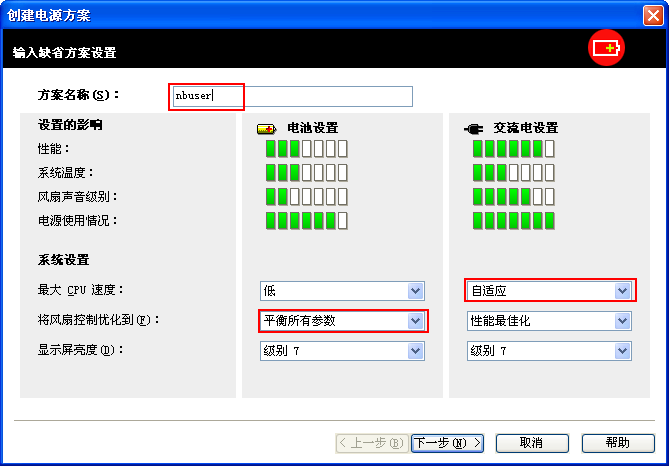或者可以点击新建按钮
新建一个属于自己独一无二的电源管理方案
首先为你的电源管理方案输入一个好听的名字
在这里我们输入nbuser
下面分别设置使用电池和交流电两个状态下的CPU速度、风扇转速和屏幕亮度
这里特别要说明的是CPU的速度和风扇的速度的两个个选项
CPU选择自适应时可以通过你使用机器的情况自动调整CPU的运行频率达到工作性能和电池使用时间的最优化配置
选择最高CPU则一直维持在最高频率的工作状态以得到最佳的性能
但随之而来的是机器温度的升高和电池使用时间的急剧下降
所以使用电池时推荐选择自适应选项
风扇控制选择平衡所有参数时可以根据机器的温度自动调整风扇转速
而性能最优化可以得到最好的散热效果但是风扇的噪音和耗电量会相对来说大一些
所以使用电池时推荐选择平衡所有参数
还有使用电池时的屏幕亮度推荐选择3级以下的亮度
可以大大延长电池的使用时间
-
-
2.png
(, 下载次数:5730)
(2007/9/17 17:35:09 上传)